Qué Es Una Referencia Relativa En Excel
Una referencia de celda o una referencia de celda relativa describe qué tan lejos está una celda o grupo de celdas de otra celda en la misma hoja de cálculo. Cuando se trata de una fórmula de hoja de cálculo, la referencia de celda relativa es el comportamiento predeterminado de una fórmula.
Por ejemplo, para sumar las celdas A2 y B2, puedes usar la fórmula "= SUMA (A2 + B2)" en la celda C2. Si copiaras esa fórmula en la celda C3, sería relativa a C3 y se convertiría en "= SUMA (A3 + B3)". A continuación te explicamos Qué es una referencia relativa en Excel.
Ejemplo de una referencia de celda relativa
- = A2
La fórmula anterior le dice al programa de hoja de cálculo que muestre el valor que ocupa la celda en la primera columna (A) y la segunda fila (2). Usando la imagen de ejemplo de la hoja de cálculo de Excel, si esta fórmula se colocó en la celda B8, mostraría "100" ya que este valor está en la celda A2.
Como se mencionó anteriormente, las referencias de celda relativas son el comportamiento predeterminado de cualquier fórmula insertada en Excel. Para evitar que las referencias de fórmula de celda, fila o columna cambien, copia usando una referencia de celda absoluta, que es cualquier columna o fila que comience con un signo de dólar ($).
Referencia de columna relativa y fila absoluta
- = A $ 2
La fórmula anterior utiliza una columna relativa con una referencia de fila absoluta. Si se copiara la fórmula de la celda, la fila siempre permanecería igual (2). Sin embargo, la columna sería relativa al lugar donde se copia.
Columna absoluta con una referencia de fila relativa
- = $ A2
La fórmula anterior utiliza una referencia de columna absoluta con una referencia de fila relativa. Si se copiara la fórmula de la celda, la columna siempre permanecería igual (A). Sin embargo, la fila sería relativa al lugar donde se está copiando.
Referencia de celda absoluta con referencia de celda relativa
- = SUMA ($ A $ 2 + B2)
Finalmente, la fórmula anterior siempre usa el valor en A2, pero agrega ese valor a la siguiente celda relativa. Si la fórmula de la celda se copiara de C2 a C3, se convertiría en "= SUMA ($ A $ 2 + B3)".
En resumen, lo que hace que la referencia de celda relativa sea diferente de una referencia de celda absoluta es que copiar o mover la fórmula a diferentes celdas hace que cambien. Las celdas absolutas siempre apuntan a la fila o columna exacta descrita, independientemente de dónde aparezca la referencia.
La referencia relativa es uno de los tipos de referencia de celda en Excel, es el tipo de referencia que cambia cuando se copia la misma fórmula en cualquier otra celda o en cualquier otra hoja de trabajo, supongamos que en la celda A1 tenemos = B1 + C1 y cuando copies esta fórmula en la celda B2, la fórmula se convierte en C2 + D2, porque en la primera fórmula las celdas se referían a las dos celdas de la derecha de la celda A1, mientras que en la segunda fórmula las dos celdas de la derecha son C2 y D2.
Tal vez te interese: Cómo Escribir En Vertical En Excel
¿Cómo usar referencias relativas en Excel?
Ejemplo 1
Permítenos tomar un ejemplo simple para explicar el concepto de referencias de celda relativas en Excel. Supón que deseas realizar la suma de dos números que se encuentran en las celdas A1 y A2 y deseas hacer la suma en la celda A2.
- Paso 1: Aplica A1 + A2 que debería ser igual a 100.
- Paso 2: Ahora que tienes valores diferentes en las celdas B1 y B2 realiza una suma similar en la celda B3.
- Paso 3: Podemos hacer la suma de 2 formas. Una es nuevamente aplicando la fórmula de Excel en la celda B3 o puedes copiar y pegar la fórmula A3 en B3.
Debes estar pensando que al copiar la celda A3 y pegar en B3 debes obtener 100. Sin embargo, la celda A3 contiene la fórmula, no el valor. Eso significa que la celda A3 depende de otras celdas A1 y A2. Cuando copia la celda A3 y mueve una celda hacia la derecha, A1 se convierte en B1 y A2 se convierte en B2, por lo que la celda B3 toma los valores de B1 y B2 y aplica la suma de esos dos números.
Ejemplo 2
Ahora, mira un ejemplo más de referencias relativas. Supón que tienes datos, que incluyen el precio unitario y la cantidad de unidades vendidas para cada producto y deseas hacer el cálculo de Precio unitario * Costo unitario = Precio de venta.
Paso 1: Para calcular el precio de venta de cada producto, debes multiplicar la unidad vendida por el precio unitario, es decir, B2 * C2 y de manera similar para todos los productos. Ahora sigue adelante y aplica la fórmula.
Paso 2: La fórmula anterior debería darnos el monto de las ventas del producto 1. Aquí tenemos un total de diez productos y no puedes aplicar la misma fórmula cada vez. En su lugar, puedes simplemente copiar y pegar la fórmula en otras celdas.
A medida que copias y pega la fórmula de la celda D2 a la celda D3, la referencia de la fórmula también cambia de B2 * C2 a B3 * C3 y así sucesivamente. Probablemente habría tardado 1 minuto en aplicar a los diez productos, pero copiar y pegar o arrastrar la fórmula apenas te llevaría 5 segundos de tu tiempo.
Paso 3: Presiona” Ctrl + D” o Copia y pega la celda D2 en todas las celdas seleccionadas.
Quizás también te interese: Qué es Un Rango En Excel
Cosas para recordar
- Al copiar fórmulas en Excel, el direccionamiento relativo suele ser lo que desea. Por eso es el comportamiento predeterminado. A veces no deseas un direccionamiento relativo sino un direccionamiento absoluto. Esto hace que una referencia de celda se fije a una dirección de celda absoluta para que no cambie cuando se copia la fórmula.
- Si copias la fórmula de un lugar a otro, esta se moverá con él. Entonces, si escribes = A1 + A2 en la celda A3, luego copias y pegas esa fórmula en la celda B3, automáticamente cambiará la fórmula a = B1 + B2.
- En referencia relativa, cada celda referida sigue cambiando junto con las celdas que mueves hacia la izquierda, la derecha, hacia abajo y hacia arriba.
- Si haces referencia a la celda C10 y se mueve a una celda hacia abajo, cambia a C11, si mueves una celda hacia arriba, cambia a C9, si mueves una celda hacia la derecha, cambia a D10, si mueves la celda a la a la izquierda, luego cambia a B10.
Espero que ahora comprendas completamente qué son las referencias de celda relativas y absolutas, y que una fórmula de Excel con signos $ ya no es un misterio. Además te invitamos a navegar por nuestra web para que así aprendas más trucos y maneras sencillas de usar Excel.

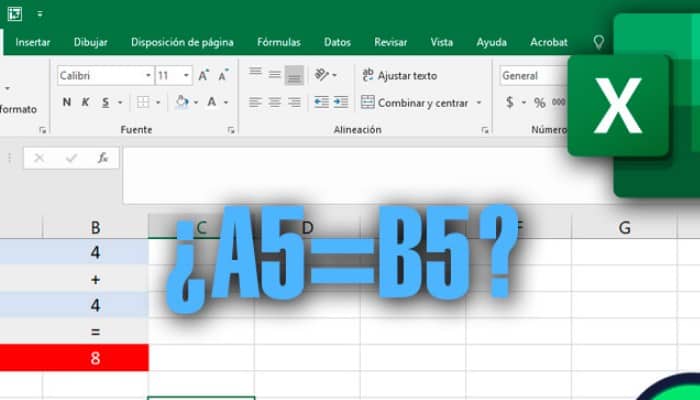
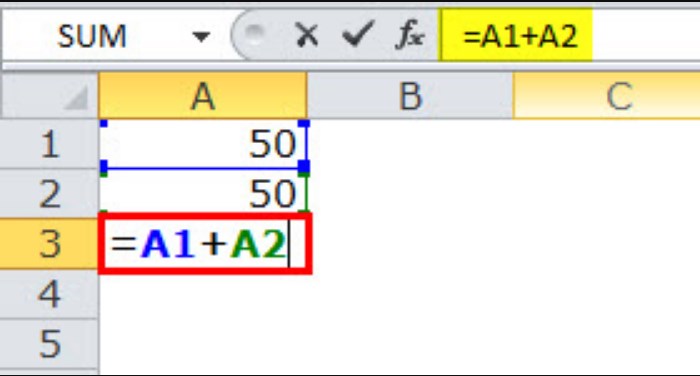
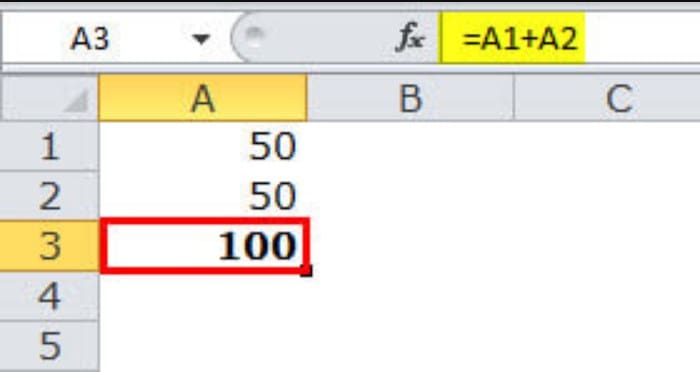
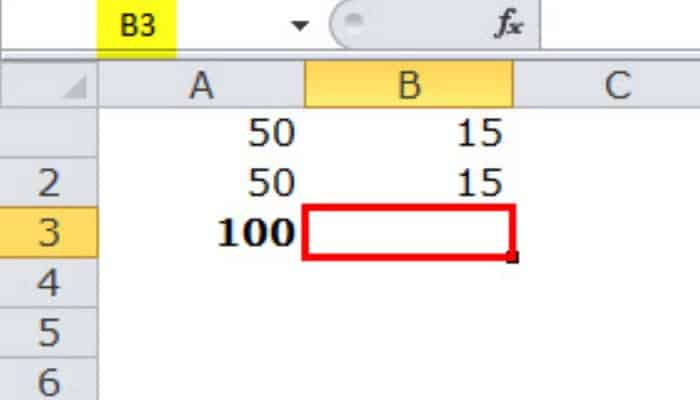
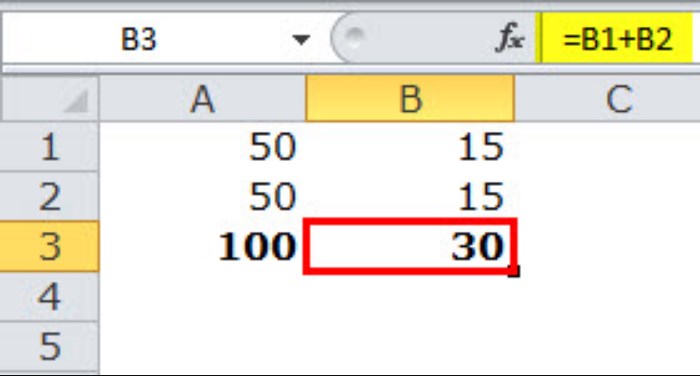
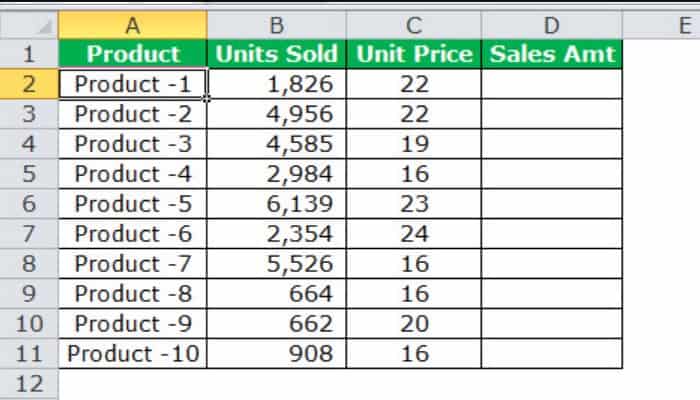
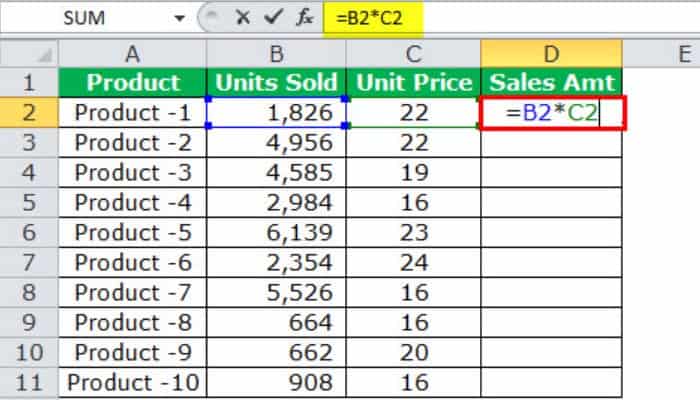
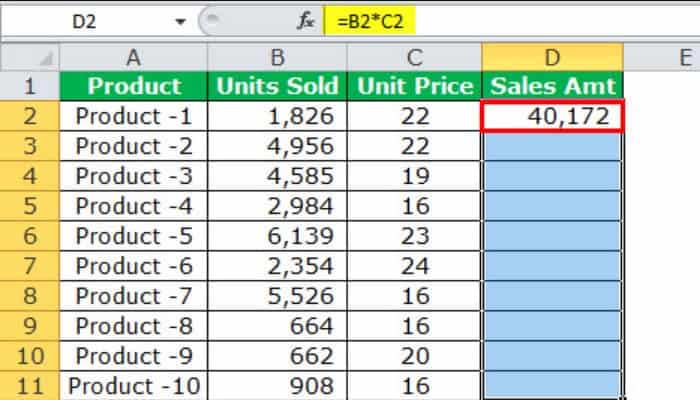
Deja una respuesta